如何更新Google Chrome浏览器
Google Chrome浏览器是全球最受欢迎的浏览器之一,定期更新可提供更好的安全性、性能优化和新功能。如果您的Chrome版本过旧,可能会影响网页浏览体验,甚至存在安全隐患。为了确保您的浏览器始终保持最新状态,您可以通过自动更新或手动更新的方式来升级Google Chrome。以下是具体的操作步骤:
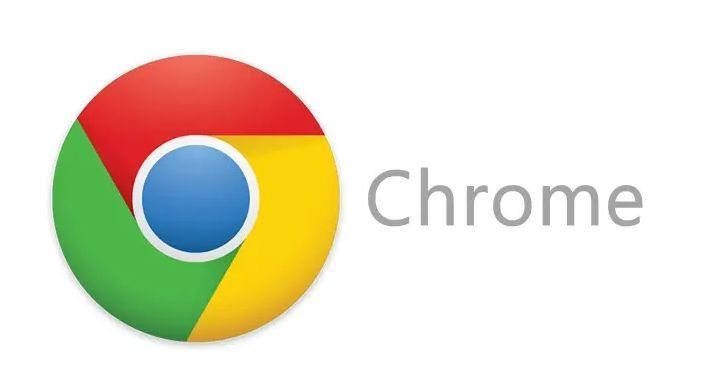
方法一:自动更新Google Chrome
Google Chrome默认支持自动更新,但有时可能需要手动检查并确认更新。
打开Google Chrome
在您的电脑上启动Google Chrome浏览器。检查更新状态
点击右上角的“更多”(三点菜单)按钮,选择“帮助”>“关于 Google Chrome”。等待更新完成
Chrome会自动检查是否有新版本并开始下载更新。如果已经是最新版本,会显示“Chrome 是最新的”。重启浏览器
更新完成后,点击“重新启动”按钮,使更新生效。
方法二:手动更新Google Chrome
如果自动更新无法正常进行,可以通过手动下载最新安装包进行更新。
访问谷歌浏览器官网
在浏览器地址栏输入https://www.google.cn/chrome/并按回车键。下载最新版本
点击页面上的“下载 Chrome”按钮,根据您的操作系统选择对应版本,并等待下载完成。安装Chrome更新
运行下载的安装文件,按照提示完成安装,过程中Chrome会自动替换旧版本的数据。重启并检查版本
重新打开Google Chrome,按照“方法一”的第二步检查是否已更新至最新版本。
总结
通过上述方法,您可以轻松更新Google Chrome浏览器,确保获得最新的安全补丁和功能改进。如果无法更新,建议检查网络连接或重新访问谷歌浏览器官网下载最新版进行安装。
猜你喜欢
1
如何通过Chrome浏览器优化网页中资源的加载顺序
2
如何通过Chrome浏览器提升视频文件的播放体验
3
如何通过谷歌浏览器提升浏览体验的流畅度
4
如何通过安卓Chrome查看和管理浏览器扩展功能
5
如何在Google Chrome浏览器中查看网络状态
6
如何在Chrome中处理高资源占用标签页
7
如何通过Google Chrome增强浏览器的安全性
8
Google Chrome无法自动更新怎么办
9
Chrome浏览器如何启用或禁用网页中的Flash内容
10
如何通过Google Chrome修复网页加载中的资源错误
